Transfer File Antara Dropbox, Google Drive, SkyDrive Online
Bermacam Macam / / February 10, 2022
Dengan begitu banyak solusi penyimpanan cloud (Dropbox, google Drive, SkyDrive), saya yakin, sebagian besar dari kita memelihara akun di beberapa layanan untuk memanfaatkan penyimpanan gratis tambahan. Sekarang, ada kalanya seseorang mungkin perlu mentransfer beberapa file dari satu layanan ke layanan lainnya.

Tentu saja, seseorang dapat mengunduh file dari satu layanan dan kemudian mengunggahnya kembali ke layanan lain. Proses ini tidak hanya memakan waktu, tetapi Anda juga menghabiskan dua kali lipat jumlah bandwidth dari file. Bahkan jika Anda melakukan drag-and-drop antara folder layanan yang sesuai di komputer Anda, kehilangan bandwidth masih ada. Tidak maksimal, bukan?
Hari ini kami akan menunjukkan kepada Anda bagaimana Anda dapat melakukan transfer file tersebut menggunakan alat online yang disebut SMEStorage. SMESpenyimpanan pada dasarnya adalah layanan online yang memungkinkan Anda mengakses dan mengelola beberapa akun penyimpanan cloud di bawah satu atap. Jadi mari kita lihat cara menggunakannya untuk mentransfer file dengan mudah antara Dropbox, Google Drive, dan SkyDrive.
Menambahkan Akun ke SMEStorage
Langkah 1: Mengunjungi SMESpenyimpanan dan buat akun gratis dengan mereka. Sebagai pengguna gratis, Anda mendapatkan 5 GB Amazon S3 yang dihosting oleh SMEStorage ditambah 3 manajemen akun penyimpanan cloud yang didukung. Untuk tugas yang kami pikirkan, akun gratis sudah cukup.
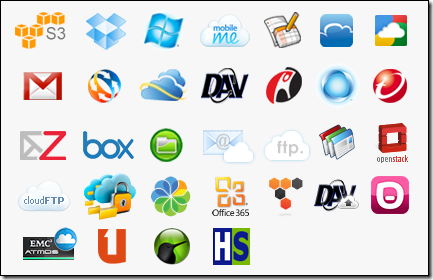
Langkah 2: Setelah Anda membuat dan mengonfirmasi akun Anda, masuk ke panel admin rumah Anda. Di sini pilih opsi, Kelola penyedia cloud untuk memulai.
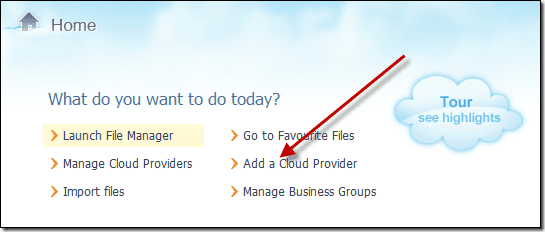
Langkah 3: Sekarang, di bawah bagian, Penyedia yang sedang digunakan tekan tombolnya Tambahkan penyedia baru untuk menambahkan Dropbox, Google Documents (akan berfungsi juga untuk Google Drive karena keduanya sekarang digabungkan bersama) dan SkyDrive.
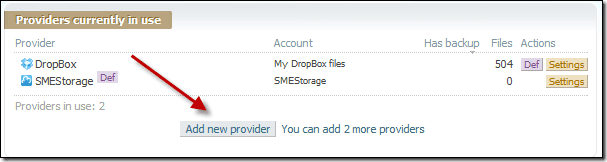
Langkah 4: Anda harus mengautentikasi akun Anda dan memberikan akses SMEStorage kepada mereka dengan memberikannya beberapa izin atas akun Anda. Setelah melakukan itu, SMEStorage akan sinkronkan semua file Anda sehingga Anda dapat mengakses semuanya melalui SMEStorage.

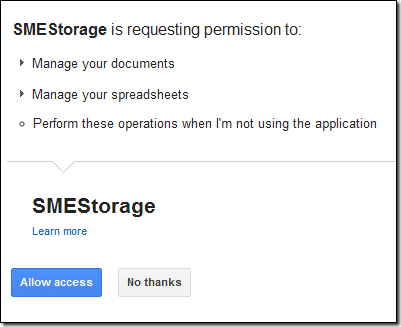
Terakhir, setelah Anda menambahkan semua akun, saatnya untuk melihat cara mentransfer file dari satu akun ke akun lain tanpa mengunduhnya ke komputer Anda. Jadi mari kita mulai…
Mentransfer File dari Satu Penyimpanan Cloud ke Online Lain
Langkah 1: Buka pengelola file SMEStorage (bukan yang dalam versi beta) dan buka akun penyimpanan cloud tempat Anda ingin menyalin file.
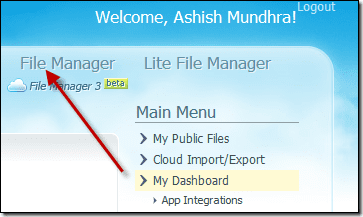
Langkah 2: Sekarang idenya adalah membuat tautan unduhan untuk file dari satu layanan penyimpanan cloud dan kemudian menggunakan fitur unggah jarak jauh pada tautan yang sama untuk mengunggahnya ke yang lain. Jadi navigasikan ke file yang ingin Anda pindahkan ke akun cloud lain, klik dan pilih opsi, Hasilkan tautan langsung. Salin tautan ke papan klip Anda.
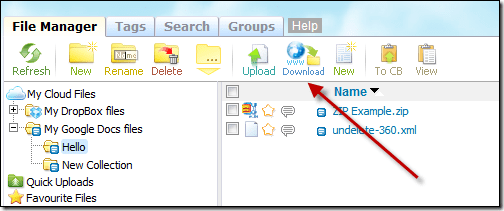
Langkah 3: Buka akun tujuan sekarang dan arahkan ke folder tempat Anda ingin menyalin file Anda. Klik tombol unduh dan tempel tautan unduhan langsung yang Anda buat di atas. Klik tombol Unduh dengan URL untuk memulai proses.
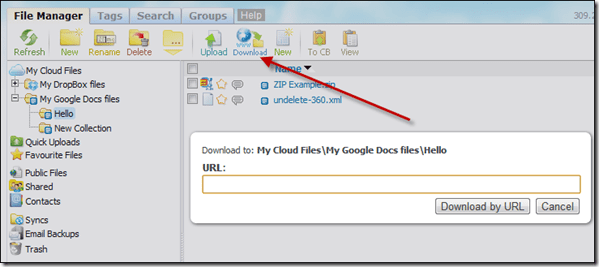
File akan diantrekan ke sinkronisasi awan tugas dan akan dilakukan cukup cepat.
Kesimpulan
Sebagai pengguna gratis ada beberapa batasan dalam transfer file, seperti ukuran file tidak boleh melebihi 20 MB, dan Anda hanya dapat mentransfer 1024 MB file dalam sebulan. Ada layanan premium yang didukung, dan Anda dapat membayar sejumlah uang untuk menghapus pembatasan.
Jadi, lain kali Anda harus mentransfer file dari satu layanan cloud ke layanan cloud lainnya tanpa kehilangan bandwidth, SMEStorage benar-benar cara yang efektif untuk melakukannya.
Terakhir diperbarui pada 03 Februari 2022
Artikel di atas mungkin berisi tautan afiliasi yang membantu mendukung Guiding Tech. Namun, itu tidak mempengaruhi integritas editorial kami. Konten tetap tidak bias dan otentik.



